디스호스트에서 봇 서버 연장하기
디스호스트의 봇 서버는 구독 형태로 운영되며, 선택한 구독 기간이 만료되면 자동으로 중지됩니다. 봇 서비스를 중단 없이 계속 이용하기 위해서는 기간이 만료되기 전에 서비스를 연장해야 합니다. 이 가이드에서는 디스호스트에서 봇 서버를 연장하는 전체 과정을 상세히 안내해 드립니다.
서버 연장이 필요한 이유
디스호스트의 모든 봇 서버는 다음과 같은 특성을 가지고 있습니다:
- 수동 연장 정책: 모든 서버는 자동 결제가 적용되지 않으며 수동으로 연장해야 합니다.
- 만료 후 정지: 구독 기간이 끝나면 서버는 자동으로 정지됩니다.
- 데이터 보존 기간: 서버 정지 후 데이터는 7일간 보존되며, 이후에는 자동 삭제될 수 있습니다.
따라서, 봇 서비스의 연속성을 유지하기 위해서는 만료일 전에 서비스를 연장하는 것이 매우 중요합니다.
서버 연장 전 준비사항
봇 서버를 연장하기 전에 다음 사항을 확인해주세요:
- 디스호스트 계정에 충분한 크레딧이 있어야 합니다. 크레딧이 부족하다면 크레딧 충전 가이드를 참고하세요.
- 연장하려는 봇 서버의 이름과 현재 만료일을 확인하세요.
- 원하는 연장 기간을 미리 결정해두면 더 효율적으로 진행할 수 있습니다.
대시보드 접속하기
봇 서버 연장의 첫 단계는 디스호스트 대시보드에 접속하는 것입니다:
- 웹 브라우저에서 디스호스트 웹사이트로 이동합니다.
- 오른쪽 상단의 로그인 버튼을 클릭합니다.
- 소셜 로그인 옵션(Google, Kakao, Naver) 중 하나를 선택하여 로그인합니다.
- 성공적으로 로그인하면 자동으로 대시보드 메인 화면으로 이동합니다.
팁: 대시보드는 https://dishost.kr/dashboard 주소로 직접 접속할 수도 있습니다.
‘내 봇’ 탭으로 이동하기
대시보드에 접속한 후, 다음 단계를 따라 ‘내 봇’ 탭으로 이동합니다:
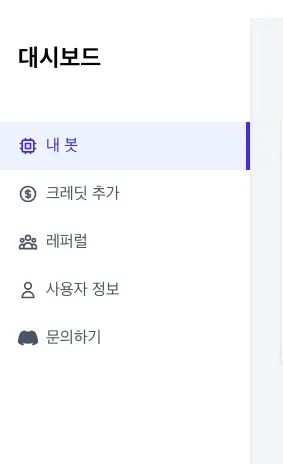
- 대시보드 왼쪽 사이드바에서 ‘내 봇’ 메뉴를 찾습니다.
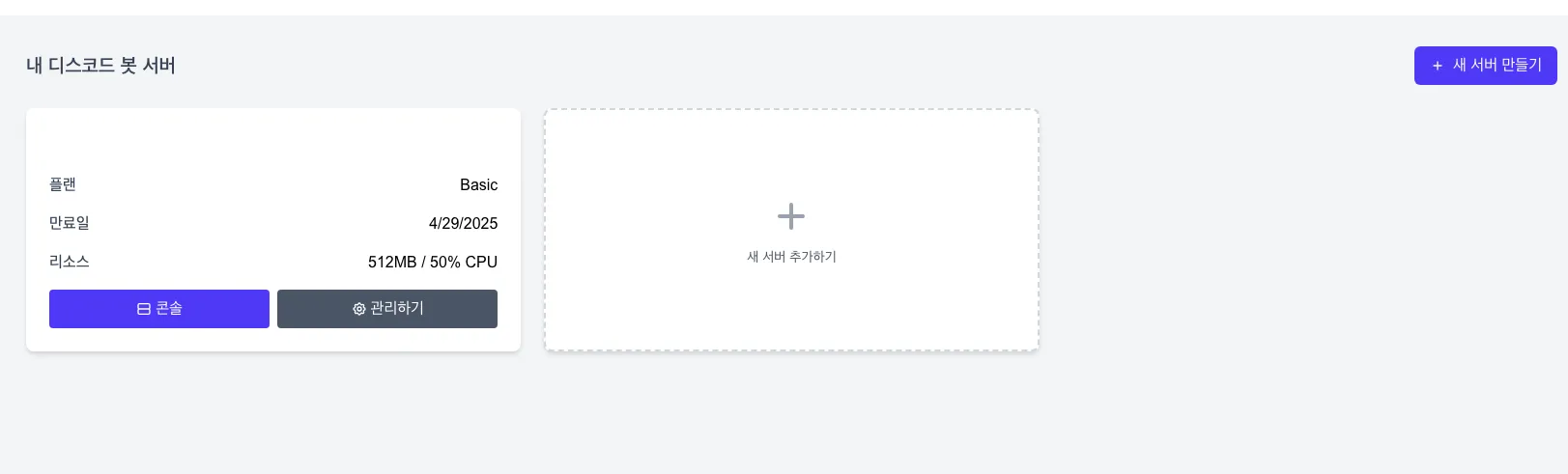
- 해당 메뉴를 클릭하여 봇 관리 페이지로 이동합니다.
이 페이지에서는 현재 보유하고 있는 모든 봇 서버 목록을 확인할 수 있습니다.
연장할 봇 서버 선택하기
봇 관리 페이지에서 연장하려는 봇 서버를 찾습니다:

- 봇 목록에서 연장하려는 서버를 찾습니다.
- 각 봇 서버 카드에는 다음 정보가 표시됩니다:
- 서버 이름
- 서버 상태 (활성/비활성)
- 현재 플랜
- 만료일
- 남은 기간
- 연장하려는 봇 서버 카드에서 ‘관리하기’ 버튼을 클릭합니다.
서버 관리 페이지에서 ‘서비스 연장하기’ 버튼 클릭
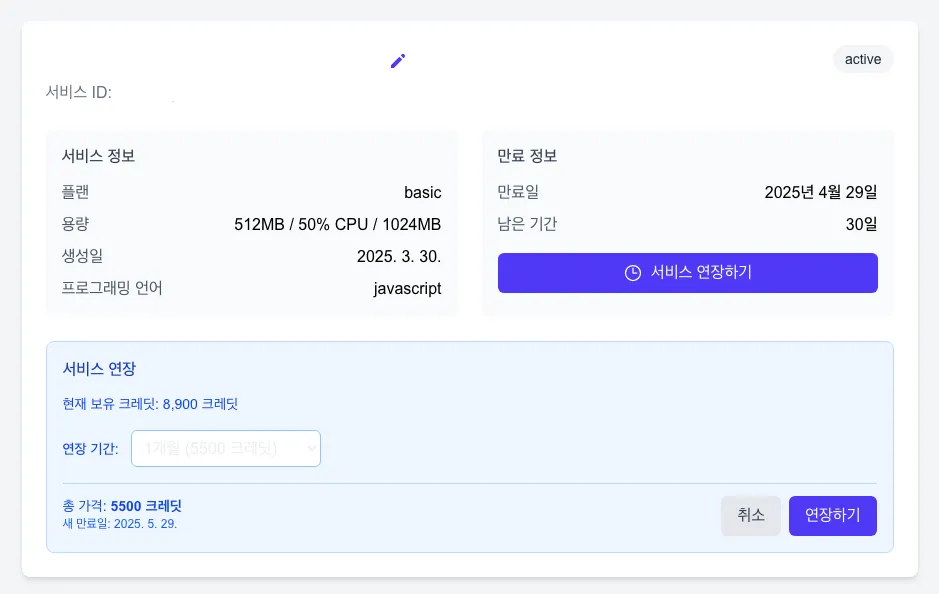
선택한 봇 서버의 관리 페이지로 이동한 후:
- 페이지 상단이나 중앙에 위치한 ‘서비스 연장하기’ 버튼을 찾습니다.
- 해당 버튼을 클릭하여 서비스 연장 페이지로 이동합니다.
이 페이지에서는 현재 서버의 상세 정보와 연장 옵션을 확인할 수 있습니다.
연장 기간 선택하기
서비스 연장 페이지에서 다음 단계를 따라 연장 기간을 선택합니다:
제공되는 다양한 연장 기간 옵션을 확인합니다:
- 1개월
- 3개월
- 6개월
- 12개월
원하는 연장 기간을 선택합니다. 장기간 연장 시 할인 혜택이 적용됩니다.
선택한 기간에 따른 총 금액(크레딧)이 표시됩니다.
팁: 안정적인 봇 운영을 위해 가능하다면 3개월 이상의 기간을 선택하는 것이 좋습니다.
결제 및 연장 확인
연장 기간을 선택한 후, 다음 단계를 따라 서비스 연장을 완료합니다:
- 페이지 하단의 ‘연장하기’ 버튼을 클릭합니다.
- 결제 확인 창이 표시되면 최종 금액과 연장 후 새 만료일을 확인합니다.
- ‘결제 확인’ 버튼을 클릭하여 서비스 연장을 진행합니다.
이 과정은 계정에 충분한 크레딧이 있는 경우 즉시 처리됩니다.
연장 완료 확인
서비스 연장이 완료되면 다음과 같은 확인 단계를 거칩니다:
- 성공적으로 연장 완료 메시지가 표시됩니다.
- ‘내 봇’ 탭으로 돌아가 해당 봇 서버의 만료일이 업데이트되었는지 확인합니다.
- 만료일이 올바르게 연장되었는지 확인합니다.
연장 과정이 완료되면 별도의 서버 재시작이나 추가 설정 없이 봇 서비스가 기존 만료일 이후에도 계속 운영됩니다.
연장 내역 확인하기
서비스 연장 후 언제든지 연장 내역을 확인할 수 있습니다:
- 대시보드의 ‘크레딧 추가’ 탭으로 이동합니다.
- 최근 거래 목록에서 서버 연장 내역을 확인할 수 있습니다.
- 각 내역에는 다음 정보가 포함됩니다:
- 거래 일시
- 서버 이름
- 연장 기간
- 결제 금액
- 거래 상태
이 내역은 나중에 참조하거나 문제 해결 시 유용하게 사용될 수 있습니다.
자동 연장 없음 - 중요 고려사항
디스호스트의 봇 서버는 계정 보안과 사용자 비용 관리를 위해 자동 연장 기능을 제공하지 않습니다. 이에 따른 중요 고려사항:
- 수동 연장 필수: 모든 서버는 사용자가 직접 연장해야 합니다.
- 알림 확인 중요: 만료일 알림을 주의 깊게 확인하세요.
- 미리 연장하기: 만료일보다 최소 3일 전에 연장하는 것을 강력히 권장합니다.
- 만료 후 절차: 만료 후 7일 이내에 연장하지 않으면 서버 데이터가 삭제될 수 있습니다.
⚠️ 경고: 만료일 이후에도 봇 서버 데이터는 7일간 보존되지만, 서버는 접근 불가 상태가 됩니다. 이 기간 내에 연장하면 데이터 손실 없이 서비스를 계속 이용할 수 있습니다.
연장 시기 추천
봇 서비스의 원활한 운영을 위한 연장 시기 추천:
- 이상적인 시기: 만료일 7~10일 전
- 최소 권장 시기: 만료일 3일 전
- 위험 시기: 만료일 1일 전 (불가피한 상황에서만)
- 긴급 상황: 만료일 당일 (서비스 중단 가능성 있음)
자주 묻는 질문 (FAQ)
Q: 봇 서버가 만료되면 즉시 중지되나요?
A: 네, 만료일이 지나면 봇 서버는 자동으로 정지됩니다. 사용자와 봇 사용자에게 갑작스러운 중단이 없도록 미리 연장하세요.
Q: 만료 후에도 연장이 가능한가요?
A: 네, 만료 후 7일 이내에는 서버 데이터가 보존되므로 연장이 가능합니다. 하지만 이 기간 동안에는 봇이 작동하지 않습니다.
Q: 연장 시 서버가 재시작되나요?
A: 아니요, 연장은 단순히 서비스 기간만 늘리는 것이므로 서버가 재시작되지 않습니다.
Q: 다른 플랜으로 변경하면서 연장할 수 있나요?
A: 현재는 연장 시 플랜 변경이 불가능합니다. 플랜을 변경하려면 새 서버를 구매하고 데이터를 마이그레이션해야 합니다.
Q: 크레딧이 부족한 상태에서 연장 버튼을 누르면 어떻게 되나요?
A: 크레딧이 부족하면 연장 프로세스가 중단되고 크레딧 충전 페이지로 이동합니다.
문제 해결 및 지원
서버 연장 과정에서 문제가 발생하는 경우 다음과 같은 방법으로 지원을 받을 수 있습니다:
- 고객지원 이메일: support@dishost.kr로 문의하세요.
- 디스코드 서버: 공식 디스호스트 디스코드 서버의 지원 채널을 이용하세요.
- 실시간 채팅: 웹사이트 하단의 실시간 채팅 기능을 이용하세요 (운영 시간: 평일 10:00 ~ 18:00).
문의 시 다음 정보를 함께 제공하면 더 빠른 해결이 가능합니다:
- 디스호스트 계정 이메일
- 봇 서버 이름
- 연장하려는 기간
- 오류 메시지 스크린샷 (문제 발생 시)
마치며
이제 디스호스트에서 봇 서버를 연장하는 방법을 알게 되셨습니다. 봇 서비스의 연속성을 유지하기 위해 만료일을 주의 깊게 모니터링하고 적절한 시기에 연장하는 것이 중요합니다.
정기적인 서버 연장으로 디스코드 봇이 항상 온라인 상태를 유지하도록 관리하세요. 디스호스트 팀은 여러분의 디스코드 봇이 안정적으로 운영될 수 있도록 항상 지원할 준비가 되어 있습니다.
⏰ 적절한 시기에 서버 연장하세요!
